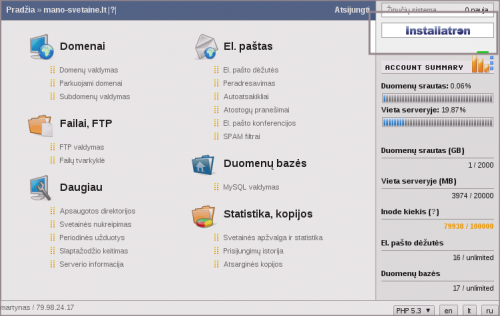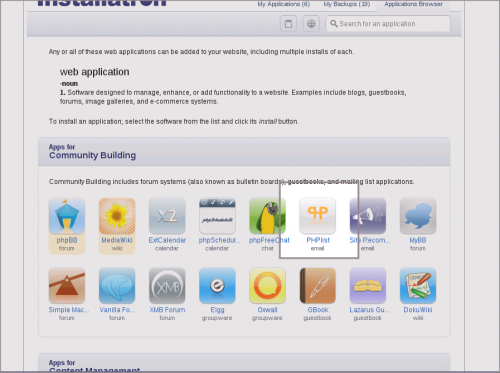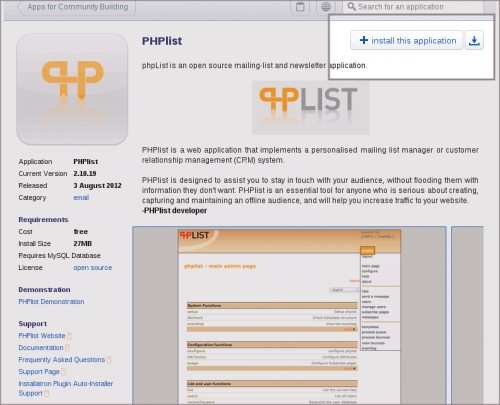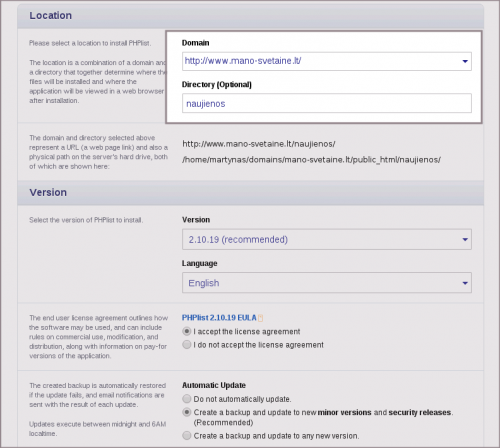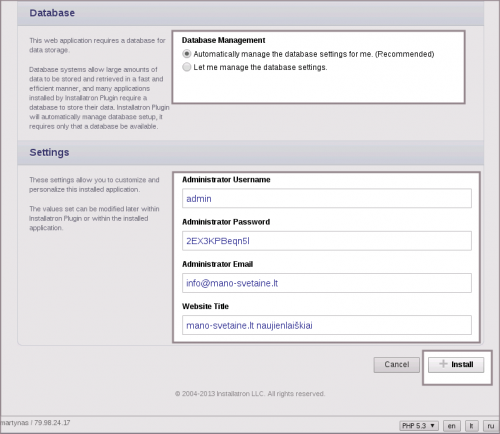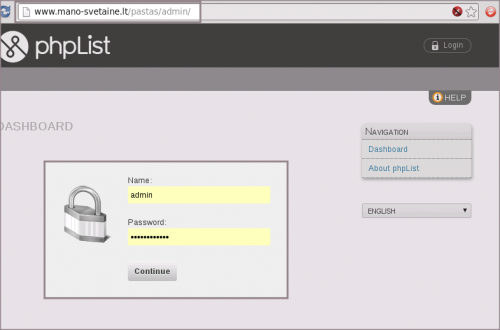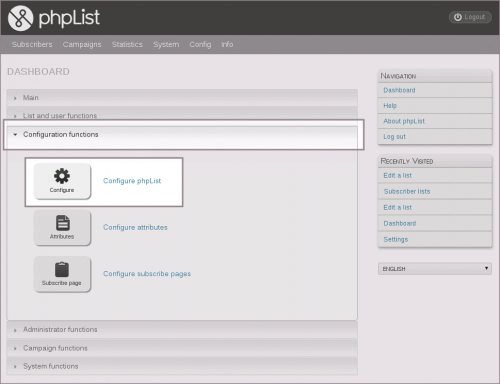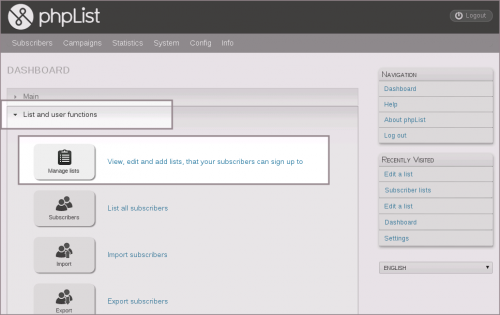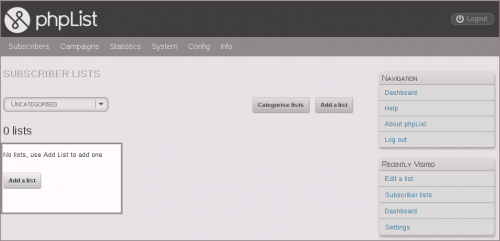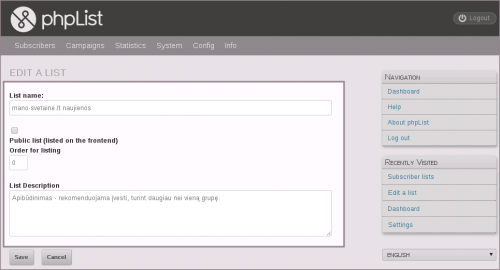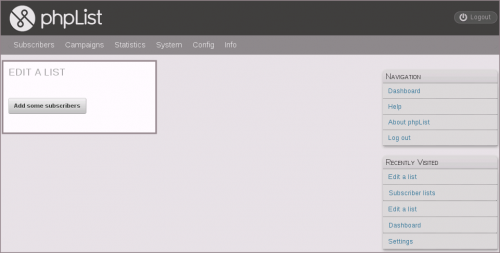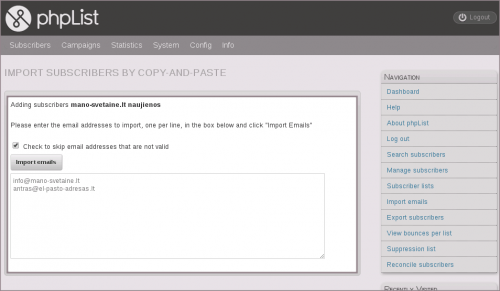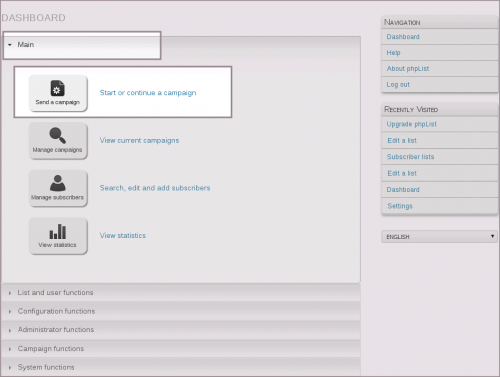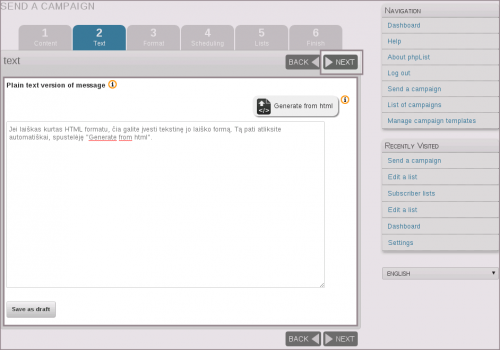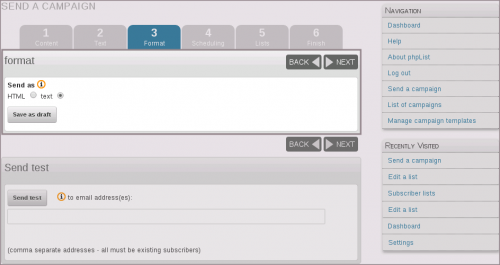Naujienlaiškių siuntimas: Skirtumas tarp puslapio versijų
(→grupės sudarymas) |
(→laiško siuntimas) |
||
| 120 eilutė: | 120 eilutė: | ||
| − | '''1.''' | + | '''1.''' Norint sukurti ir išsiųsti laišką visai grupei, spustelėkite meniu ''"send a message"''; |
[[Vaizdas:01_naujien_siuntimas.png|500px]] | [[Vaizdas:01_naujien_siuntimas.png|500px]] | ||
| − | '''2.''' | + | '''2.''' Įveskite pagrindinius laiško parametrus:<br /> |
| + | '''Subject:''' laiško pavadinimas <br /> | ||
| + | '''From line:''' Laiško siuntėjo pavadinimas ir el. pašto adresas<br /> | ||
| + | '''Message:''' Laiško turinys <br /> | ||
| + | |||
| + | Baigus rašyti, spustelėkite apačioje esantį mygtuką ''"Save Changes"''; | ||
[[Vaizdas:02_naujien_siuntimas.png|500px]] | [[Vaizdas:02_naujien_siuntimas.png|500px]] | ||
| − | '''3.''' | + | '''3.''' Atidarykite kortelę ''"Lists"'', padėkite varnelę ties reikiamu prenumeratorių sąrašu ir spustelėkite ''"Send Message to the Selected Mailinglists"''". Laiškai bus padėti į eilę; |
[[Vaizdas:03_naujien_siuntimas.png|500px]] | [[Vaizdas:03_naujien_siuntimas.png|500px]] | ||
| − | '''4.''' | + | '''4.''' Norint išsiųsti laiškų eilę, spustelėkite nuorodą ''"process the messages queue"''; |
[[Vaizdas:04_naujien_siuntimas.png|500px]] | [[Vaizdas:04_naujien_siuntimas.png|500px]] | ||
11:14, 4 vasario 2013 versija
PHPList leidžia labai patogiai valdyti Jūsų naujienų prenumeratorių sąrašą, suteikia galimybę automatiškai valdyti naujienų gavėjų sąrašus.
Atkreipkite dėmesį į tai, kad visoms el. pašto dėžutėms (kiekvienai atskirai) bei virtualiems serveriams standartiškai yra taikomas 100 laiškų (adresatų) per valandą siuntimo limitas. Šis limitas užtikrina, kad el. pašto serveris nebus naudojamas SPAM siuntimui ir klientų siunčiami laiškai laiku pasieks adresatus. Jei šis limitas yra nepakankamas - talpinimo planą pakeitus į "Neribotas" būtų galima užsakyti papildomą laiškų srautą. Daugiau apie plano keitimą rasite paspaudę čia, daugiau apie papildomo srauto užsakymą rasite paspaudę čia.
LABAI SVARBU: Naujienlaiškių siuntimo programą draudžiama naudoti siunčiant nepageidaujamus (SPAM) laiškus. Kokie tai laiškai galite rasti paspaudę šią nuorodą
Šis gidas išskaidytas į atskiras dalis:
PHPList įdiegimas
1. prisijunkite prie virtualaus serverio valdymo pulto;
2. Pasirinkite meniu "Installatron"
3. Jei iškarto nepateikia galimų įdiegti programų sąrašo, viršuje pasirinkite "Applications Browser" ir iš viso sąrašo pasirinkite "PHPList";
4. Čia galite peržiūrėti programos aprašymą. Jei PHPList tinka - spustelėkite mygtuką "install this application"
5. Parinkite pagridinius parametrus:
Domain: pasirinkite kurioje svetainėje bus įdiegtas
Directory(Optional): katalogas, kuriame veiks naujienlaiškių sistema. Dauguma atveju būtina naudoti atskirą, laisvą, katalogą
Version: diegiamos įrangos versija, rekomenduojama rinktis naujausią
Automatic Update:Nerekomenduojame palikti neatnaujintos versijos,tad reikėtų pažymėti bent "Create a backup and update to new minor versions and security releases"
Database Management: Jei tik turite laisvą duomenų bazę, rinkitės automatinį konfigūravimą
Nustatymai Įveskite likusią, bendro pobūdžio, informaciją, tai administratoriaus prisijungimo vardas (Admin), jo slaptažodis (Password), elektroninio pašto adresas ir svetainės pavadinimą
Atlikus šiuos veiksmus spustelėkite mygtuką "Install"
PHPList konfigūravimas
1. Prisijunkite prie PHPList administravimo pulto, tam tiesiog reikia įvesti diegimo metu sugalvotą adresą, jį papildant galūne /admin/ :
2. Standartinis PHPList pakankamai gerai paruoštas naudojimui, bet siūlome jį pritaikyti pagal savo konkrečius poreikius. Tam pasirinkite bet kurį meniu punktą "configure":
Prie kiekvieno tolimesnių parametrų yra užrašas edit - spustelėjus jį reikšmes pakeisite į sau reikalingas. Patogumo dėlei galima naudoti sutrumpinimus, pvz. [DOMAIN] - konfigūracijoje šis įrašas bus automatiškai pakeistas į jūsų svetainės adresą. Pagrindinių parametrų reikšmės:
Website address (without http://) Jūsų pagrindinės svetainės, apie kurią bus kalbama naujienlaiškiuose, adresas
Domain Name of your server Pagrindinis domenas, elektroniniam paštui ( dauguma atvejų tiesiog mano-svetaine.lt
Person in charge of this system Asmens, kuris bus atsakingas už naujienlaiškių siuntimą, el. pašto adresas. Nurodykite vieną el. pašto adresą
List of people to CC in system emails Sąrašas el. pašto adresų, kurias PHPList papildomai siųs sisteminius pranešimus (jei daugiau nei vienas, atskirkite kableliais)
Who gets the reports Adresai, kurias bus siunčiami raportai apie išsiųstus laiškus (jei daugiau nei vienas, atskirkite kableliais)
From email address for system messages tai yra svarbus parametras - čia nurodoma kaip prisistatys siuntėjas, t.y. iš kur siunčiami laiškai
What name do system messages appear to come from tai yra svarbus parametras - čia nurodoma kaip prisistatys pas siuntėjas ( pvz. vardas pavardė, įmonės pavadinimas ar svetainės adresas )
URL where users can subscribe Adresas, kuriuo lankytojas gali užsiprenumeruoti naujienas
URL where known users can unsubscribe Adresas, kuriuo lankytojas gali atsisakyti naujienų
Subject of the message users receive when they subscribe Pirmo laiško, kuriuo prašoma patvirtinti prenumeratos užsakymą, pavadinimas
Message users receive when they subscribe Laiško šablonas, kuriuo bus prašoma patvirtinti prenumeratą.
Subject of the message users receive when they unsubscribe Paskutinio laiško, kuris išsiunčiamas atsisakius naujienų, pavadinimas
Message users receive when they unsubscribe Paskutinio laiško, kuris išsiunčiamas atsisakius naujienų, turinys
Default footer for sending a message Standartinė naujienlaiškio apačia, čia privalėtų būti bent [UNSUBSCRIBE] parametras, leidžiantis atsisakyti naujienų
grupės sudarymas
1. Prisijunkite prie PHPList administravimo pulto, tam tiesiog reikia įvesti diegimo metu sugalvotą adresą, jį papildant galūne /admin/ :
2. Dešinėje pusėje pasirinkite "lists":
3. Spustelėkite nuorodą "Add a list";
4. Čia kuriama laiškų gavėjų grupė, įveskite pagrindinius duomenis:
List name: Gavėjų grupės pavadinimas;
Pažymėkite varnelę" ties "Check this box to make this list active (listed)";
Order for listing Grupės numeris (jei bus tik viena, palikite 0);
Owner grupės savininkas ;
List description Grupės apibūdinimas ;
Suvedus duomenis spustelėkite "Save".
5. Jei jau turite keletą naujienlaiškių prenumeratorių, juos gali iškarto įrašyti į grupę. Tam spustelėkite meniu "view members"
'6. Ties eilute "Add a user:" įrašykite reikiamą el. pašto adresą ir spustelėkite "Add", po to - mygtukas "Add User"
laiško siuntimas
1. Norint sukurti ir išsiųsti laišką visai grupei, spustelėkite meniu "send a message";
2. Įveskite pagrindinius laiško parametrus:
Subject: laiško pavadinimas
From line: Laiško siuntėjo pavadinimas ir el. pašto adresas
Message: Laiško turinys
Baigus rašyti, spustelėkite apačioje esantį mygtuką "Save Changes";
3. Atidarykite kortelę "Lists", padėkite varnelę ties reikiamu prenumeratorių sąrašu ir spustelėkite "Send Message to the Selected Mailinglists"". Laiškai bus padėti į eilę;
4. Norint išsiųsti laiškų eilę, spustelėkite nuorodą "process the messages queue";